特集:アプリ配布のオンデマンド、ClickOnceで変わるVS 2005:dev .NET(6/6 ページ)
従来のプロジェクトからの移行はスムーズ
さて、Visual Studio.NET 2003の開発者にとっては、現在開発中のプロジェクトがそのままVS2005に移行できるのかが気になるかもしれない。しかし、多くのマイクロソフト製品と同じくVS2005でも互換性を実現し、Visual Studio.NET 2003のプロジェクトファイルをそのまま読み込むことができる。ただしワンクッションがあり、Visual Studio.NET 2003のプロジェクトファイルを読み込むと、画面22のように変換ウィザードが起動してVS2005のプロジェクトファイルに変換する。
この変換ウィザード後は、Visual Studio.NET 2003では読み込めなくなる。心配であれば変換ウィザードの途中で、バックアップ作成を問われるため、念のため作っておいたほうがよいだろう。変換ウィザードでは、既存のプロジェクトのほとんどは自動的にほぼ問題なく変換される。
ただし、VS2005ではコンパイルオプションでの警告が多く表示されるようになったため、ビルド時に幾つかが警告表示されることもある。また、比較的古いクラスを使っている場合などは、警告対象となるので注意が必要だ。
さらに、あいまいな型指定などを利用している際には、ビルド時のエラー表示対象になることもあるが、その場合でもわずかな修正で済むはずだ。たとえば、本来ならばObject型の比較に「Is」演算子を使うべきところで「=」演算子を使っていたコードなどでは、VS2005の場合ビルドエラー対象になっている。
|
また、今回筆者が確認したところでは、VB.NETのプロジェクトで「#Region〜#End Region」で囲まれた個所を無理矢理編集したファイルは、デザイナ画面が表示されないという問題が見受けられた。このような通常行ってはならないことに注意をすれば、問題ないはずだ。
なお、変換ウィザードで変換した場合には、ソースファイルの構造は、Visual Studio 2005の形式に合わせられない。
特集前編の冒頭で、VS2005ではデザイナ画面で変更した内容が、*.Designer.vbや*.Designer.csに書かれると説明した。しかし、変換ウィザードで変換した際には、このような分離したソースファイル構成にはならない。たとえ、デザイナ画面で新たなコントロールを追加したとしても、そのインスタンスの生成や位置の設定などのコードは、従来通り、#Region〜#End Regionで囲まれた部分に記述される。
新機能でコーディングを大幅作業軽減するVS2005
ここまでで、VS2005の新機能について実際の開発シーンを想定して見てきたわけだが、開発手順としては、特に従来と大きく変わることはない。しかしVS2005の新機能を利用すると、コーディング量を大きく減らすことができるのは確かなところだ。
特にデータベース開発やWebアプリケーション開発では、用意された新しいコントロールを使うことで、いままでカスタム処理していた部分をコントロールに任せることが可能なのだ。
またスマートタグ機能やエラーや例外が発生した際のヒント表示など、.NET Frameworkの初心者にも優しい設計になったのも特徴だ。そして、中上級者であれば、ダイアグラムを使ったクラス設計や、オブジェクトテストベンチを利用した簡易テストなどの機能を使うことで、効率よく開発を進めていくことができるだろう。
なお、この特集では触れなかったが、.NET Framework 2.0になったことで、VB.NETやC#の言語仕様も幾つか変更が加わっており、便利な構文が見受けられる。これらの詳細については、機会を改めて解説する予定だ。
ITmediaデベロッパーチャンネル「dev .NET」では、VS2005製品版出荷までの間、幾つかのテーマで.NET Framework開発の実践ノウハウ特集をお送りしていく。
関連記事
- 特集:前編 Visual Studio 2005日本語版ベータ早期レビュー
- 特集:第3回 Visual Studio .NETプログラミングの勘どころ
- 特集:第2回 スタートアップ.NET――開発ソフトの現状と目的別使い方(後編)
- 特集:第2回 スタートアップ.NET――開発ソフトの現状と目的別使い方(前編)
- 特集:第1回 スタートアップ.NET――基礎から始める.NET
関連リンク
Copyright © ITmedia, Inc. All Rights Reserved.
人気記事ランキング
- “生成AI依存”が問題になり始めている 活用できないどころか顧客離れになるかも?
- 富士通とNECの最新受注状況から探る 「2024年度国内IT需要の行方」
- 管理職なら年収2000万円超え サイバーセキュリティという困難だが“もうかる仕事”
- AIを作る、使う人たちへ 生成AI普及で変わった「AI事業者ガイドライン」を読もう
- Microsoft DefenderとKaspersky EDRに“完全解決困難”な脆弱性 マルウェア検出機能を悪用
- 江崎グリコ、基幹システムの切り替え失敗によって出荷や業務が一時停止
- 「AIはすぐ進化するから飛びつくのはリスク」 それを超えるメリットとマイナスの消し方
- VMwareが「ESXi無償版」の提供を終了 移行先の有力候補は?
- 生成AIは2025年には“オワコン”か? 投資の先細りを後押しする「ある問題」
- 「10年で80億ドルは最低限」 オラクルが日本市場に巨額投資を決めた背景
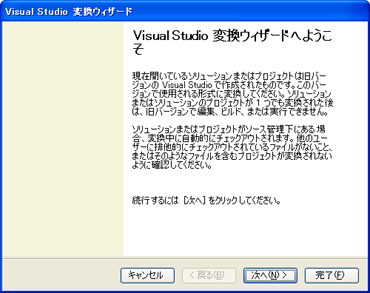 画面22■変換ウィザード
画面22■変換ウィザード


